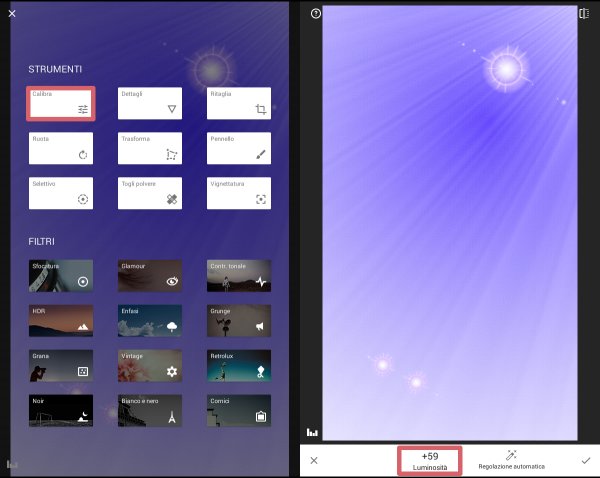
Nella fotografia digitale la luminosità è uno dei parametri che più di frequente necessita di una regolazione ‘a posteriori’. In questa guida vedremo come utilizzare l’applicazione Snapseed per Android per regolare la luminosità di una foto.
Lo strumento Calibra di Snapseed
Come abbiamo già visto in altre guide dedicate a Snapseed, per arrivare agli strumenti di foto-ritocco occorre seguire alcuni passi preliminari. Avviamo Snapseed, tocchiamo “Apri foto” per aprire l’immagine da modificare, quindi tocchiamo il simbolo della matita nell’angolo in basso a destra per passare agli strumenti ed ai filtri del programma. Infine scegliamo lo strumento “Calibra” all’interno del quale Snapseed raccoglie diverse funzioni di regolazione.
Lo strumento “Calibra” può agire su diversi parametri di una foto tra cui luminosità, contrasto e saturazione. La funzione attiva è descritta al centro della barra inferiore dell’applicazione. Per selezionare una diversa regolazione basta far scorrere il dito in verticale sull’immagine ed attivare la regolazione su cui agire. Nel nostro caso andremo quindi a selezionare la voce denominata proprio “Luminosità”. Sulla barra inferiore ritroveremo il parametro “Luminosità” inizialmente impostato a zero.
Regolare la luminosità con Snapseed
A questo punto regolare la luminosità dell’immagine con Snapseed è estremamente semplice, basta infatti far scorrere orizzontalmente il dito sull’immagine. Uno scorrimento a destra aumenta la luminosità mentre uno scorrimento a sinistra la riduce. Nel primo caso il valore della “Luminosità” nella barra inferiore sarà positivo mentre nel secondo caso sarà negativo. La regolazione viene applicata dinamicamente all’immagine, per confermare la modifica basta toccare la spunta a destra nella barra inferiore.
Snapseed presenta anche il pulsante “Regolazione automatica” che imposta la luminosità secondo una serie di parametri predefiniti.
[Risorse | Snapseed su Google Play]
